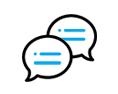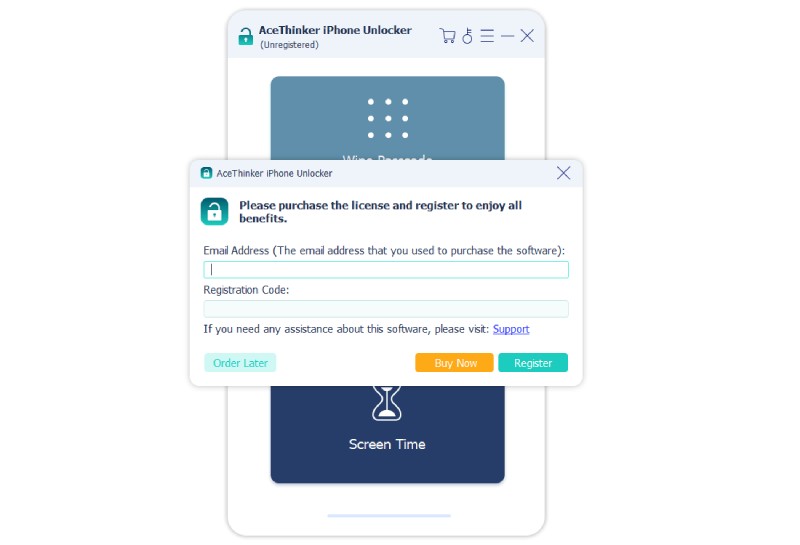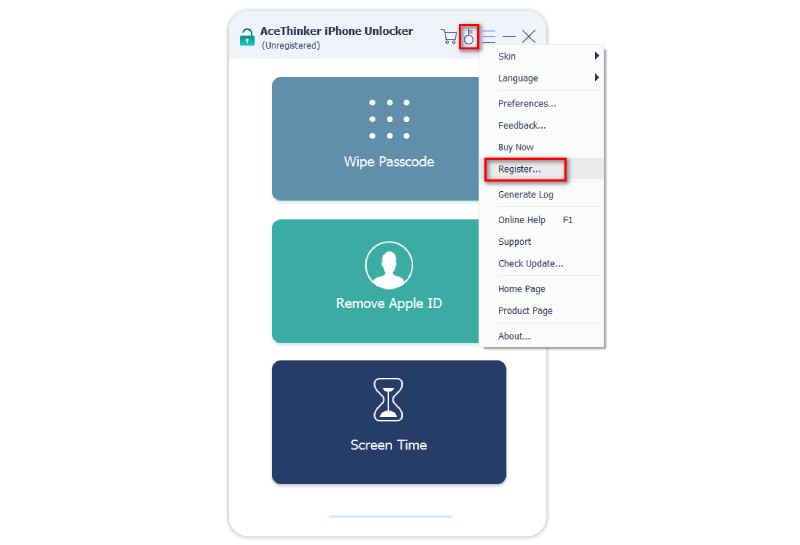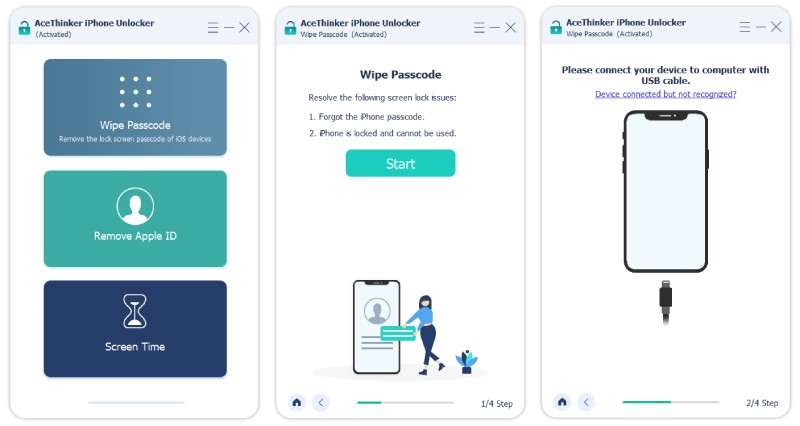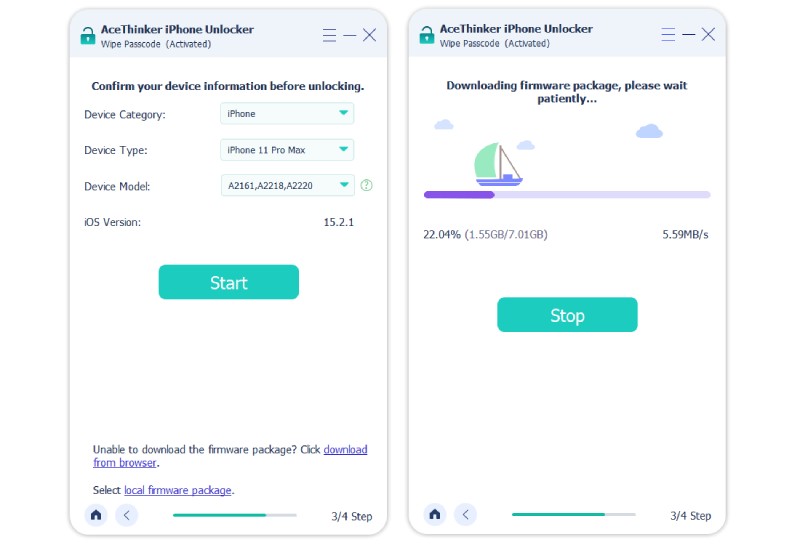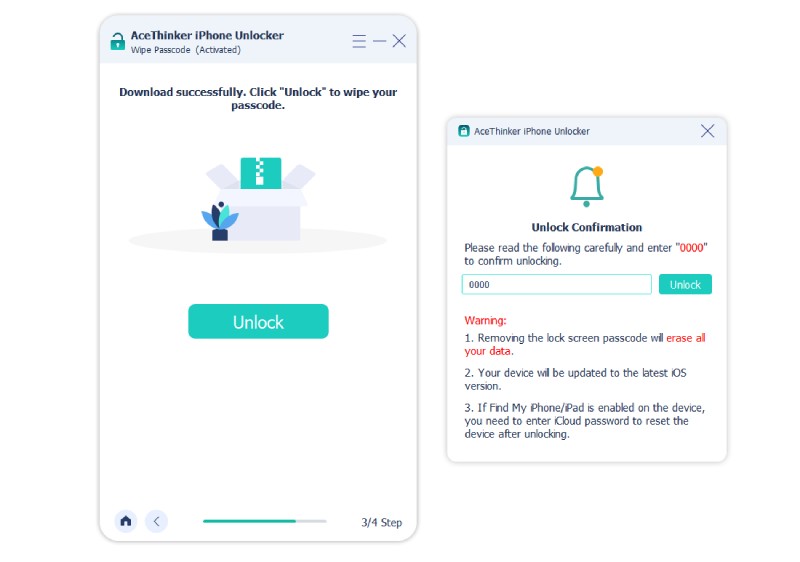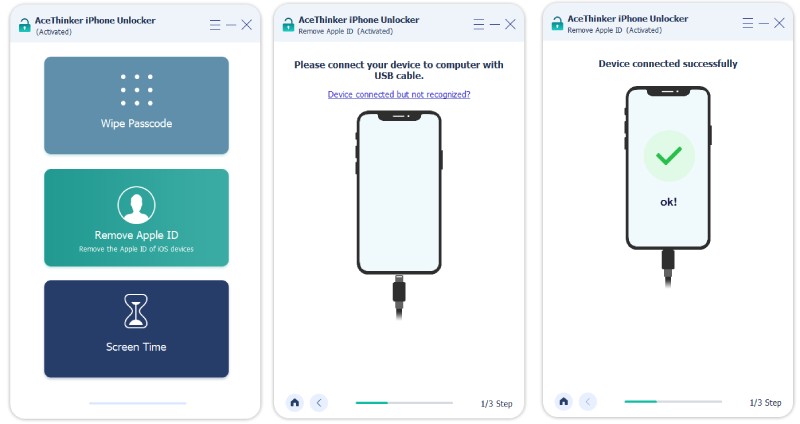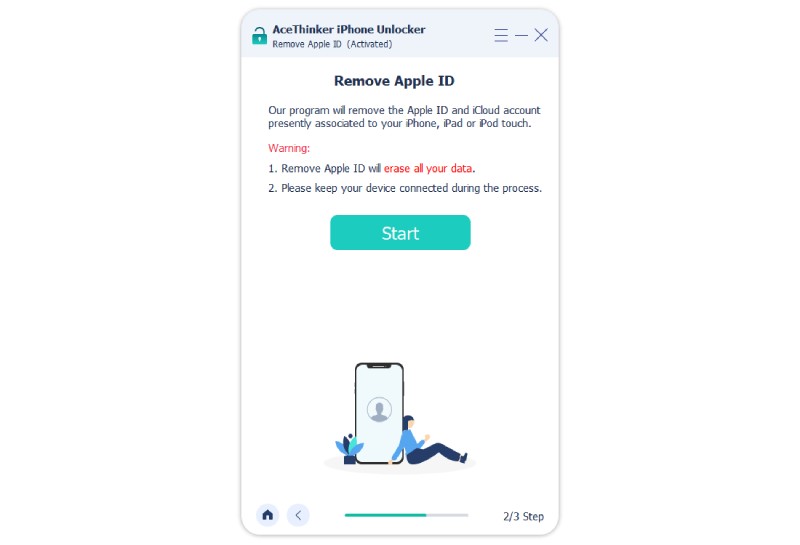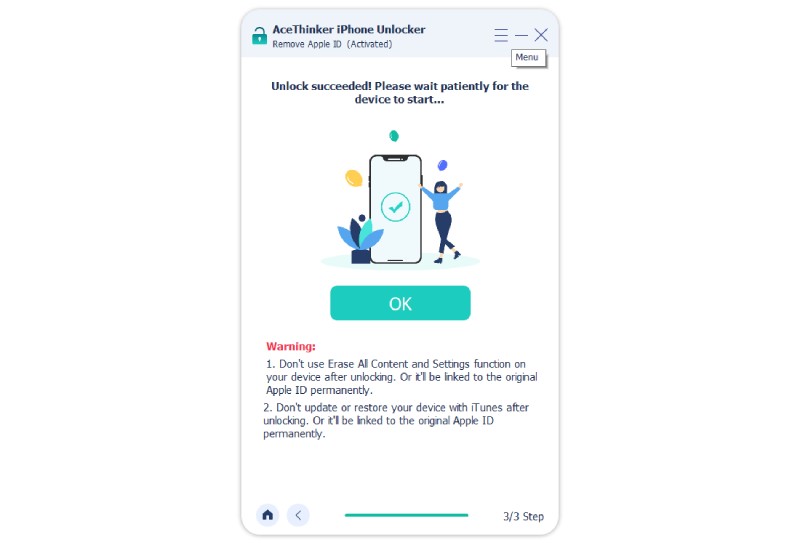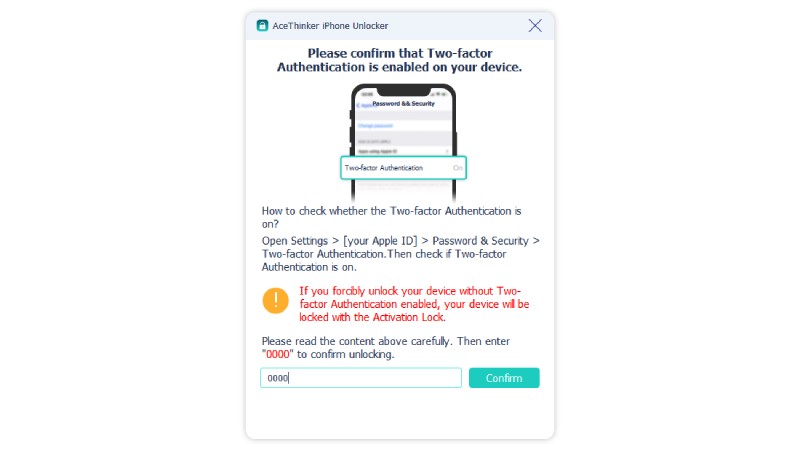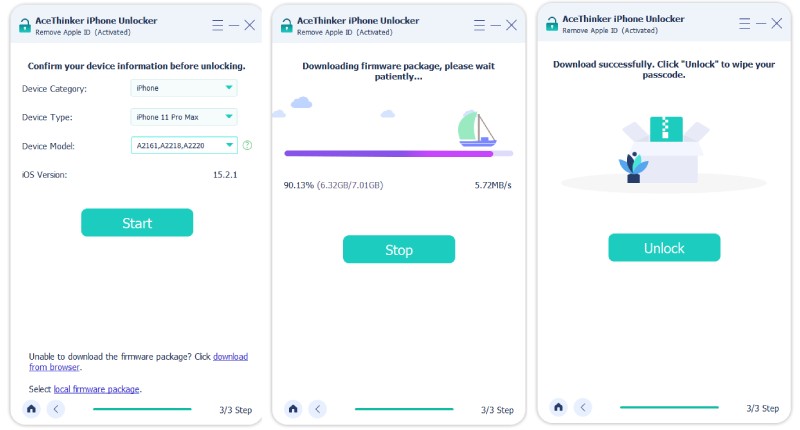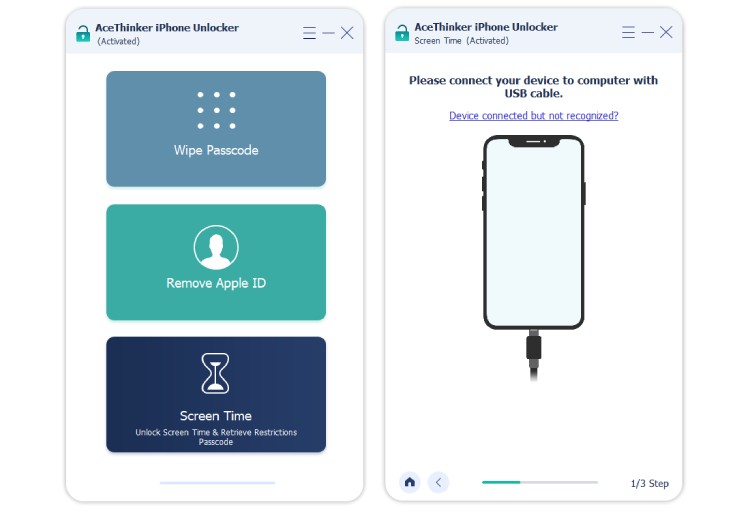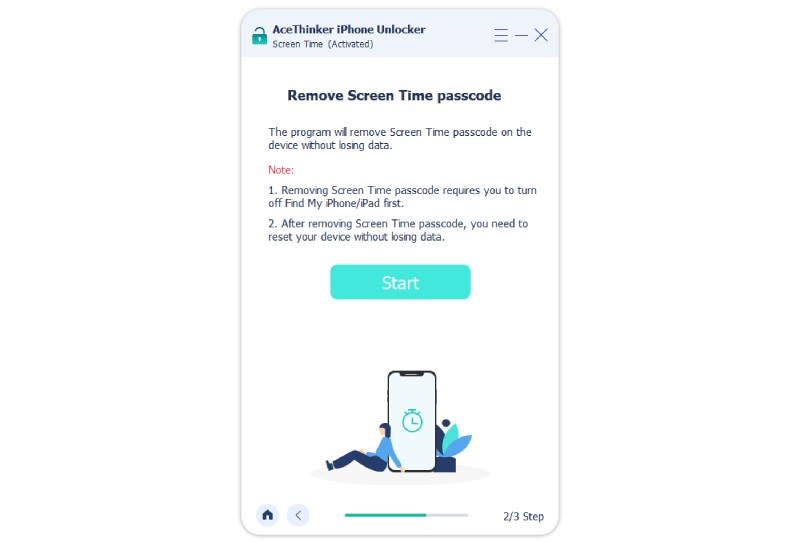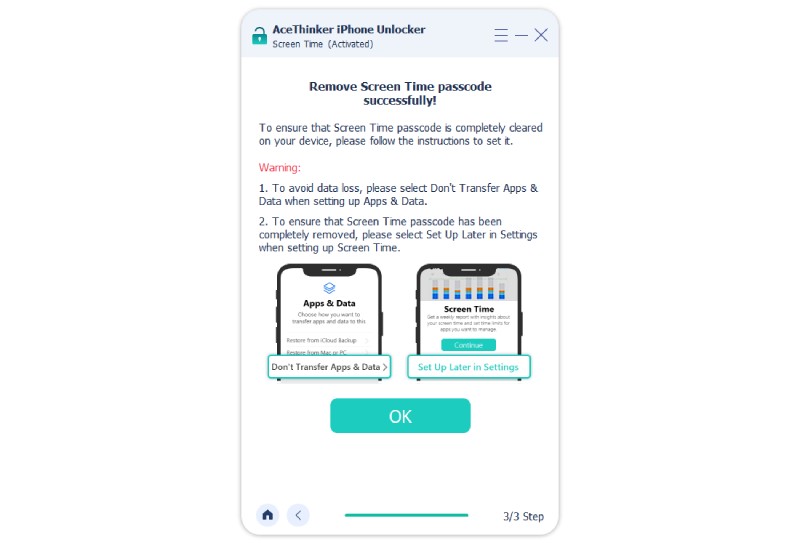Como Usar o AceThinker iPhone Unlocker
O AceThinker iPhone Unlocker é uma das melhores ferramentas do iOS Unlocker que podem ajudá -lo a ignorar o código de senha do iPhone, do iPad e do iPod Touch, para que você possa obter acesso aos seus dados do iOS em segundos. Ele fornece 3 modos para você limpar as senhas da tela de bloqueio, remover o ID da Apple e ignorar a senha do tempo da tela com facilidade. Basta baixar e instalar o programa no seu computador e seguir as etapas detalhadas abaixo para desbloquear seus dispositivos iOS.Instale e Registre o iPhone Unlocker
Você pode clicar no botão acima para baixar a versão correta deste desbloqueador do iOS no seu computador. Depois de baixar, clique duas vezes no arquivo baixado e siga a janela do assistente de configuração para preencher a instalação e, finalmente, clique em Terminar para executar o programa.
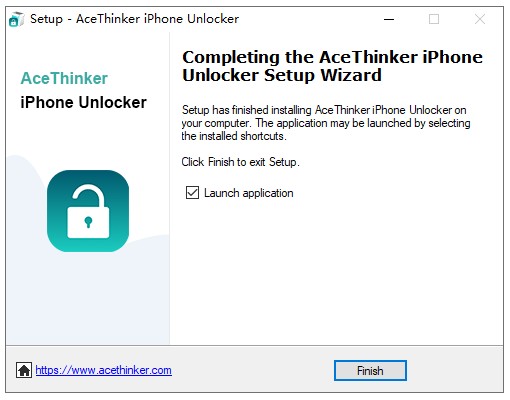
Depois de iniciá-lo, uma janela de registro será exibida, solicitando que você insira o endereço de e-mail e o código de registro. Se você comprou o programa, basta inserir o código que você recebeu e clique em Registrar para continuar. Se você ainda não fez um pedido, clique em Comprar Agora para comprar o software. Ou você pode clicar em Encomendar Depois para testar o programa antes de comprá-lo.
Você também pode clicar em Menu e Registre-se ou no ícone da chave para abrir a janela de registro para inserir o código de registro e obter acesso total a todos os recursos.
Como Limpar a Senha do iPhone
Se você esqueceu a senha do iPhone ou se o seu iPhone está bloqueado e não pode ser usado, você pode usar a função de Limpar Senha para ajudar a resolver os problemas de bloqueio da tela. Antes de iniciar, é importante saber que todos os seus dados serão excluídos quando você usar a ferramenta para remover todos os códigos de tração de bloqueio, e seus dispositivos iOS serão atualizados para o iOS mais recente automaticamente.
Etapa 1Selecione Limpar Senha e Conecte seu Dispositivo
Abra o AceThinker iPhone Unlocker e, após isso, localize o botão Limpar Senha e clique em Iniciar para continuar. Depois disso, conecte seu iPhone ao computador usando um cabo USB.
Etapa 2Verifique e Confirme as Informações do Dispositivo para Baixar o Firmware
Depois que seu iPhone estiver conectado com sucesso e reconhecido, todas as informações serão mostradas. Verifique se está tudo certo e clique em Iniciar para baixar o firmware para o desbloqueio. Geralmente, o download do pacote de firmware leva algum tempo, pois o firmware é muito grande.
Etapa 3Desbloqueie seu iPhone
Depois de baixar o firmware, você pode selecionar o botão de Desbloqueio para começar a limpar sua senha. Em seguida, digite ou digite "0000" para confirmá-lo. Depois de um tempo, a senha da tela de bloqueio no seu dispositivo será removida.
Como Remover a Conta da Apple ID/iCloud
O segundo modo é "Remover o Apple ID", com o qual você pode remover a conta Apple ID e o iCloud associados ao seu iPhone, iPad e iPod Touch. Observe que isso exclui todos os dados em seus dispositivos iOS. Além disso, você precisará manter seu dispositivo conectado ao computador durante todo o processo.
Etapa 1Inicie o iPhone Unlocker e Conecte seu Dispositivo
Execute o AceThinker iPhone Unlocker, escolha Remover ID da Apple e conecte seu iPhone/iPad/iPod Touch com um cabo USB.
Etapa 2Remova a Apple ID
Depois que o iPhone for detectado, pressione o botão Iniciar para começar a limpar a conta do iCloud e da Apple ID no seu dispositivo.
Caso 1. O Encontre as Funções do Meu iPhone Está Desativado: Quando o Encontre as Funções do Meu iPhone não estão ativadas, a ferramenta provocará imediatamente o processo. Basta tocar no botão Iniciar para fazer o processo. Aguarde o processo concluir a limpeza do seu iPhone da sua conta do iCloud e Apple ID.
Caso 2. Encontre as Funções do Meu iPhone está Ligado: Esse processo é para os dispositivos em que o Encontre as Funções do Meu iPhone está ativado. O processo permitirá que você redefina todas as configurações do seu dispositivo para prosseguir com o desbloqueio do seu dispositivo. Acesse as configurações do seu iPhone e o caminho para a opção Geral. Role um pouco para baixo e verifique Transferir ou Redefinir. Toque em seu menu para localizar a lista de opções de Redefinir. Selecione a Redefinir Todas as Opções de Configurações para redefinir seu dispositivo. O ID da Apple será excluído do seu dispositivo.
Outra maneira de desbloquear seu dispositivo é garantir que a autenticação de dois fatores esteja ativada. Acesse seu ícone de Configurações no seu dispositivo iPhone e vá para a seção Apple ID. Localize a opção de Senha e Segurança para acessar a Autenticação de Dois Fatores quando a função estiver ativada e entre com 0000 para confirmar e desbloquear seu dispositivo.
Posteriormente, o software detectará seu dispositivo e solicitará que você confirme as informações do dispositivo. Clique em Iniciar para baixar o pacote de firmware e remover o Apple ID do seu dispositivo.
Como Remover a Senha do Tempo da Tela
Este desbloqueador de iPhone também permite que você desbloqueie a senha de Tempo da Tela sem perder dados nos dispositivos iOS. Para usar essa função, você precisará primeiro garantir que meu iPhone esteja desligado e o iTunes tenha sido instalado no seu computador. Após o desbloqueio, você terá que redefinir seu dispositivo.
Etapa 1Escolha o Modo de Tempo da Tela e Conecte o Dispositivo
Execute o software e selecione o modo "Tempo da Tela". Em seguida, conecte seu dispositivo iOS a um computador com um cabo USB.
Etapa 2Remova a Senha do Tempo da Tela
Clique em Iniciar para começar a remover a senha do Tempo da Tela do seu dispositivo.
Caso 1. Remova a Senha do Tempo da Tela do iOS 12 ou das Versões Acima
Se o seu iDispositivo executar o iOS 15 mais recente até o iOS 12, o desbloqueador iniciará o processo de remoção de senha de Tempo da Tela imediatamente após você clicar no botão para iniciar. Se o recurso de Encontre Meu iPhone estiver ativado, você será solicitado a desativá-lo antes de prosseguir para a próxima etapa.
Aguarde o processo ser completado e siga as instruções pop-up para reiniciar o seu IDispositivo.
Caso 2. Recupere as Restrições da Senha do iOS 11 ou Versões mais Antigas
Se o seu iPhone/iPad/iPod Touch estiver executando versões iOS 11 ou mais antigas e, enquanto isso, você não define uma senha para o seu backup do iTunes, poderá recuperar a senha de restrições diretamente. No entanto, se houver criptografia para o backup do iTunes, você precisará inserir a senha para descriptografar o backup do iTunes primeiro para prosseguir.
Perguntas Frequentes sobre o AceThinker iPhone Unlocker
Para mais perguntas sobre a remoção de códigos e senhas de dispositivos iOS usando o AceThinker iPhone Unlocker, verifique a lista de perguntas frequentes aqui: https://www.acethinker.com.br/centro-de-suporte/iphone-unlocker-faq